Customise l'écran de verrouillage de tes appareils Android
Ça paraît un peu bête au début, un écran de verrouillage, car ça permet juste d'éviter que ton smartphone se mette à appeler tout seul ton patron pendant que tu es au petit coin, ou qu'il prennent des photos malencontreuses alors que tu l'as coincé dans l'élastique de ton maillot de bain (c'est bon, quoi, c'est les vacances  ).
).
Mais bien entendu, les développeurs de tous les horizons ne peuvent pas se contenter de ça, et ils ont trouvé tout un tas de fonction à lui ajouter pour le rendre un peu plus utile.
Les appareils sous Android sont plutôt pas mal équipés en la matière, et je dois bien avouer que je n'avais jamais pris le temps de regarder ce dont ils étaient capables.
Tu l'auras compris, on va faire un petit tour du sujet aujourd'hui.
Les exemples que je vais prendre s'appliquent essentiellement à Android 4.2 (Jelly Bean), ne t'étonne pas de ne pas retrouver exactement la même chose si ton système est un peu plus ancien.
Les différentes méthodes de déverrouillage
Et oui, tu as le choix, il te suffit d'aller dans les paramètres, Sécurité, Verrouillage de l'écran.
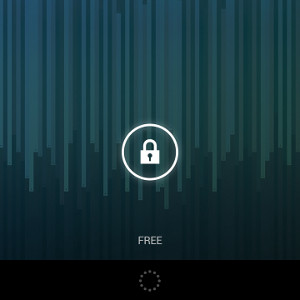 - Faire glisser : la méthode par défaut, bien connue des utilisateurs d'un système d'exploitation mobile concurrent, qui donne la joie de salir son écran dès le premier contact en laissant une grosse traînée dessus. Tu n'avais qu'à te laver les mains aussi, c'est plus à la mode le gel hydroalcoolique ?
- Faire glisser : la méthode par défaut, bien connue des utilisateurs d'un système d'exploitation mobile concurrent, qui donne la joie de salir son écran dès le premier contact en laissant une grosse traînée dessus. Tu n'avais qu'à te laver les mains aussi, c'est plus à la mode le gel hydroalcoolique ?
Globalement assez pratique, surtout que dans ses dernières versions Android n'est pas trop chiant et laisse l'appareil se déverrouiller quel que soit le sens du glissé (de haut en bas, de droite à gauche...)
Mais évidemment, c'est complètement inutile question sécurité, à part peut-être pour le protéger 20 secondes de ton petit cousin de 4 ans.
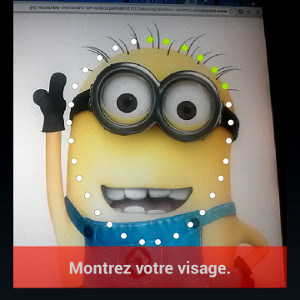 - Face unlock : le truc de geek sensé faire sensation, mais tout de même un peu foireux la plupart du temps. Tu enregistres une photo de ta tête, et la caméra s'activera dès l'écran de verrouillage pour vérifier si c'est bien toi qui veux mettre l'appareil en route.
- Face unlock : le truc de geek sensé faire sensation, mais tout de même un peu foireux la plupart du temps. Tu enregistres une photo de ta tête, et la caméra s'activera dès l'écran de verrouillage pour vérifier si c'est bien toi qui veux mettre l'appareil en route.
Évite donc le maquillage trop prononcé ou la gueule de bois à tomber par terre. Heureusement, tu ne seras pas bloqué le cas échéant, car une solution alternative te sera alors proposé (schéma ou code PIN)
Amusant au début, mais c'est vite assez vexant de voir que notre smartphone qui nous accompagne 24h/24 ne nous reconnaît pas une fois sur deux.
Tu peux malgré tout revenir dans les paramètres pour enregistrer d'autres photos afin d'améliorer la reconnaissance.
Niveau sécurité, une simple photo de toi suffira la plupart du temps à déjouer le verrouillage. Mais si tu es maso, tu peux exiger de devoir faire un clin d'oeil pour pouvoir déverrouiller l'écran. Revers de la médaille, tu passeras pour un malade fétichiste lorsque tu utiliseras ton mobile en public. Il faut savoir ce que l'on veut.
 - le schéma, toujours pratique (à condition de ne pas l'oublier). Je ne reviendrai pas sur l'histoire des traces de doigts.... quoi que si, car niveau sécurité la répétition du même geste à chaque allumage de l'appareil peut laisser à la longue des traces pouvant laisser deviner le schéma.
- le schéma, toujours pratique (à condition de ne pas l'oublier). Je ne reviendrai pas sur l'histoire des traces de doigts.... quoi que si, car niveau sécurité la répétition du même geste à chaque allumage de l'appareil peut laisser à la longue des traces pouvant laisser deviner le schéma.
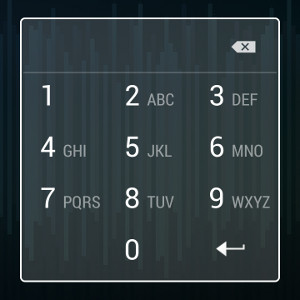 - le traditionnel code PIN, ou un mot de passe pouvant être un peu plus complexe (jusqu'à 17 caractères, pouvant mélanger lettres, chiffres et caractères spéciaux). Assez chiant, mais sans doute le plus sécurisé.
- le traditionnel code PIN, ou un mot de passe pouvant être un peu plus complexe (jusqu'à 17 caractères, pouvant mélanger lettres, chiffres et caractères spéciaux). Assez chiant, mais sans doute le plus sécurisé.
Quelques paramètres supplémentaires
 Si tu as choisi une méthode de déverrouillage sécurisée (pas le glissé quoi), tu peux aussi régler :
Si tu as choisi une méthode de déverrouillage sécurisée (pas le glissé quoi), tu peux aussi régler :
- la durée avant le verrouillage automatique
- si le téléphone s'est mis en veille alors que tu l'avais encore en main, tu peux choisir de le réveiller simplement en pressant la touche marche-arrêt.
- tu peux afficher des "infos propriétaire", c'est à dire quelques informations sur toi comme ton nom ou une adresse mail où te joindre. Ce n'est pas idiot, après tout si tu perds ton appareil et que quelqu'un d'honnête le retrouve.
Ou pourquoi pas indiquer un message du genre "à contacter en cas d'urgence" avec un n° de téléphone, on ne sait jamais.
Ajouter des widgets
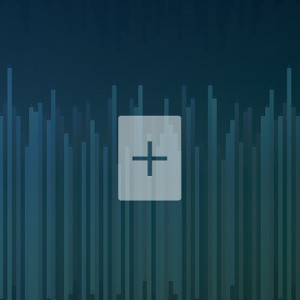 Sur Android 4.1 et antérieur : tu auras besoin d'une application comme WidgetLocker Lockscreen (2.25€)
Sur Android 4.1 et antérieur : tu auras besoin d'une application comme WidgetLocker Lockscreen (2.25€)
A partir d'Android 4.2, le système propose pas mal de choses par défaut. Ce n'est pas forcément intuitif au début, mais en faisant glisser l'écran de verrouillage à partir du bord gauche, tu vas pouvoir accéder à d'autres écrans "masqués", justement fait pour accueillir des widgets. Même l'horloge présente par défaut sur l'écran principal peut être remplacée.
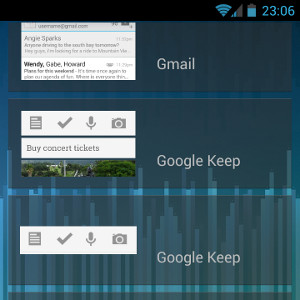 Pour ajouter un widget, va jusqu'à l'écran affichant un "+", puis choisis dans la liste qui t'es proposée. Un widget est proposé par la plupart des applications Google (Agenda, Gmail, Keep, Now, Google+), par quelques autres fonctions "de base" des smartphones (SMS, horloge), et par certaines applications tierces.
Pour ajouter un widget, va jusqu'à l'écran affichant un "+", puis choisis dans la liste qui t'es proposée. Un widget est proposé par la plupart des applications Google (Agenda, Gmail, Keep, Now, Google+), par quelques autres fonctions "de base" des smartphones (SMS, horloge), et par certaines applications tierces.
Un glissé à parti du bord droit fait accéder rapidement à l'appareil photo.
En laissant appuyé ton doigt sur un des écrans de verrouillage tu peux le déplacer à un autre endroit.
DashClock pour en faire encore plus

DashClock Widget est une application vraiment bien foutue pour rendre ton écran de verrouillage encore plus puissant. Jette un oeil à l'image ci-contre pour te donner quelques idées.
Disponible uniquement à partir d'Android 4.2 et entièrement gratuite, elle permet d'ajouter de nouveaux widgets pour afficher tout un tas d'informations utiles.
Une fois installée, il te suffira de te rendre sur l'écran d'ajout de widget, c'est à cet endroit qu'elle se cache.
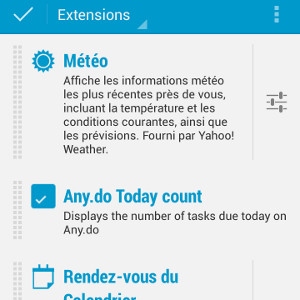
Elle fonctionne à partir d'un système d'extensions à ajouter : Météo, Calendrier, Gmail... Les principales sont pré-installées avec le widget, mais tu peux en télécharger tout un tas d'autres.
Et plein d'autres applications !
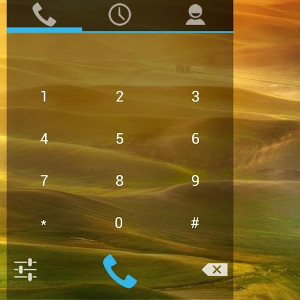 Parce que c'est toujours bon d'avoir le choix, sache qu'il est également possible d'ajouter :
Parce que c'est toujours bon d'avoir le choix, sache qu'il est également possible d'ajouter :
- un widget permettant d'ajouter un clavier pour saisir un n° de téléphone directement depuis l'écran de verrouillage, avec Simple Dialer Widget (Android 3.0 et plus)
- un lecteur de flux RSS, c'est Simple RSS Widget (3.0 et +)
- une application complète de météo bien foutue, avec son widget associé : 1Weather (2.2 et +)
Le tout entièrement gratuit.
Personnaliser l'apparence et choisir un fond d'écran différent
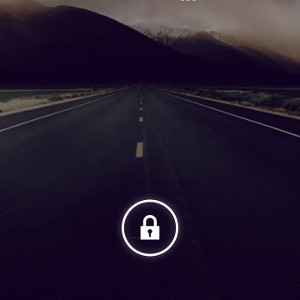 Les dernières versions d'Android ne permettent curieusement plus de choisir un fond d'écran de verrouillage différent de celui du bureau.
Les dernières versions d'Android ne permettent curieusement plus de choisir un fond d'écran de verrouillage différent de celui du bureau.
Je n'ai trouvé qu'une application payante pour faire ça (2.25€), WidgetLocker LockScreen, qui pour le coup permet de modifier l'apparence complète de l'écran de verrouillage.
Et si tu cherches de chouettes fond d'écran, n'oublie pas que l'excellent Wallbase possède son application Android.
Et pourquoi pas... désactiver tous les widgets, voir même l'écran de verrouillage ?
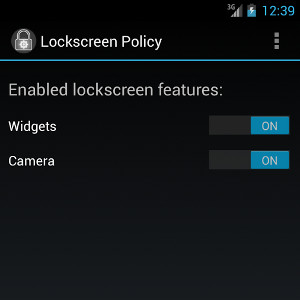 Si tu n'as aucune utilité de ces widgets et si tu préfères revenir à plus de simplicité, il est possible de désactiver cette fonction avec l'application Lockscreen Policy. Elle te permettra également de désactiver l'appareil photo.
Si tu n'as aucune utilité de ces widgets et si tu préfères revenir à plus de simplicité, il est possible de désactiver cette fonction avec l'application Lockscreen Policy. Elle te permettra également de désactiver l'appareil photo.
Et puis, si tu n'as carrément pas besoin d'écran de verrouillage, n'oublie pas qu'il suffit de retourner dans les Paramètres, Sécurité, Verrouillage de l'écran, et de sélectionner Aucun.
Bon alors, avec tout ça, il ressemble à quoi ton écran d'accueil ?
Tu aimes ce site ?
Tu devrais lire aussi


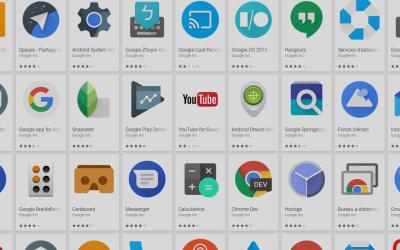
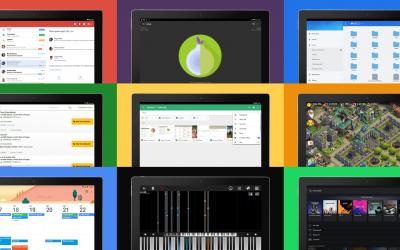

Commentaires
Ewc2
29/07/2013
Permalien
Super j'adore hyper-personnaliser mon téléphone. je déteste avoir les mêmes fonds d'écrans que tout le monde... ;)
lainiwaku
04/08/2013
Permalien
j'aurai bien aimé tester face unlock avec clein d'oeil, mais il n'est pas sur mon wiko cink + :'( (pourtant je suis en 4.1.1 )
Nopat
22/05/2015
Permalien
Bonjour,
J'aimerais savoir si il était possible de recevoir mes sms en tant que messages d'Iphone (tout en gardant mes anciens messages) mais sur mon écran de verrouillage à l'aide d'une application( j'ai réussi à avoir l'émoticône d'Iphone),mais,lorsque,je reçois des messages, ça me mets l'émoticône de mon portable...Mon portable étant un stratrail III.
Merci beaucoup
coreight
13/06/2015
Permalien
Bonjour,
Pouvoir lire ses SMS sur l'écran de verrouillage, je pense que c'est possible (il doit bien exister une application, même si aucune ne me vient en tête), en revanche je n'ai pas bien compris le rapport avec les iPhones dans cet aticle Android ?
Attard-Balinoff
24/02/2016
Permalien
Bonjour, je croix que tu le peux avec CM Locker.
Joyeux
26/08/2015
Permalien
Bonsoir,
Merci pour votre article très détaillé! J'aurais tout de même une question : j'ai eu la possibilité de mettre un fond d'écran de verrouillage différent de celui de mon fond d'écran principal, cependant j'aimerais qu'ils soient à nouveau identique sans avoir à changer le fond d'écran de verrouillage à chaque fois que je change le fond d'écren normal (comme au début quoi).Comment puis-je faire ? Merci d'avance.